CS:GO - одна из самых популярных многопользовательских игр, которая требует быстрой и точной реакции от игроков. Однако даже самые опытные игроки иногда сталкиваются с проблемой лагов мыши, которые могут значительно снизить эффективность игры.
Лаги мыши в CS:GO могут происходить по разным причинам. Одной из них является неправильная настройка мыши и драйверов. Для решения этой проблемы рекомендуется проверить настройки мыши в самой игре. Проигрывайте различные настройки чувствительности мыши, чтобы найти наиболее комфортные для вас. Также стоит обновить драйверы для мыши, чтобы обеспечить работу совместимую с CS:GO.
Другой причиной лагов мыши может быть низкая частота опроса. Частота опроса мыши определяет, насколько часто информация о движении мыши передается компьютеру. Многие мыши имеют настройки частоты опроса в драйверах или специальных программах для настройки. Попробуйте увеличить частоту опроса до максимальной, чтобы улучшить реакцию мыши в CS:GO.
Также стоит обратить внимание на состояние поверхности, на которой вы играете. Неравная или грязная поверхность может влиять на работу оптических датчиков мыши и вызывать лаги. Для достижения лучшей реакции мыши в CS:GO рекомендуется играть на ровной и чистой поверхности, либо использовать игровую мышь с лазерным датчиком, которая более устойчива к таким факторам.
Избавиться от лагов мыши в CS:GO не самая сложная задача, но требует внимания к деталям. Проведя необходимые настройки и подготовив окружение для игры, вы сможете получить максимальное удовольствие от игры без ненужных проблем и задержек.
Почему мышь лагает в CS:GO?

Многие игроки сталкиваются с проблемой лагов мыши в CS:GO, которая может значительно усложнить игровой процесс и оказать негативное влияние на результаты матчей. Вот несколько причин, почему это может происходить:
- Низкая частота обновления мыши: Если ваша мышь имеет низкую частоту обновления (например, 125 Гц), это может вызывать лаги в игре. Рекомендуется использовать мышь с более высокой частотой обновления (например, 500 Гц или 1000 Гц), чтобы уменьшить задержку и повысить точность управления.
- Неправильная настройка DPI: Некоторые игроки задают слишком высокое значение DPI на своей мыши, что может привести к нежелательному эффекту "передергивания" курсора. Рекомендуется настроить оптимальное значение DPI, которое вам комфортно использовать в игре.
- Проблемы с USB-портом: Подключение мыши к нестабильному USB-порту может вызывать лаги и задержки. Рекомендуется использовать надежный и стабильный USB-порт для подключения мыши.
- Программное обеспечение мыши: Некоторые программы и драйверы мыши могут вызывать конфликты с игрой и приводить к лагам. Рекомендуется обновить или переустановить программное обеспечение мыши, чтобы избежать подобных проблем.
- Высокая загрузка системы: Если ваш компьютер испытывает высокую нагрузку от других программ или процессов, это может приводить к лагам мыши в CS:GO. Рекомендуется закрыть ненужные программы и процессы перед запуском игры.
Если у вас возникают проблемы с лагами мыши в CS:GO, рекомендуется проверить и исправить вышеперечисленные причины, чтобы гарантировать плавную и комфортную игру.
Проблемы с оборудованием

Если вы по-прежнему испытываете лаги мыши в CS:GO, причина может быть связана с самим оборудованием. Рассмотрим несколько возможных проблем, которые могут возникать:
1. Устаревший драйвер мыши Убедитесь, что у вас установлена последняя версия драйвера вашей мыши. Производители периодически выпускают обновления, которые могут исправить проблемы совместимости и повысить производительность. |
2. Плохое качество мыши Если мышь имеет низкую чувствительность или плохую отзывчивость, это может приводить к лагам в CS:GO. Рассмотрите возможность приобретения более качественной и современной мыши. |
3. Подключение по USB 2.0 Если ваша мышь подключена к порту USB 2.0, это может сказываться на производительности. Попробуйте подключить мышь к порту USB 3.0, если ваша система поддерживает эту технологию. |
4. Поврежденный кабель или разъем Проверьте состояние кабеля и разъема вашей мыши. Если они повреждены, это может приводить к потере сигнала и лагам в игре. Попробуйте заменить кабель или восстановить разъем, если это возможно. |
Если вы устраните все проблемы с оборудованием, но проблема с лагами мыши все еще не решена, рекомендуется обратиться к специалистам или производителю вашего оборудования для дальнейшей помощи.
Неправильные настройки мыши
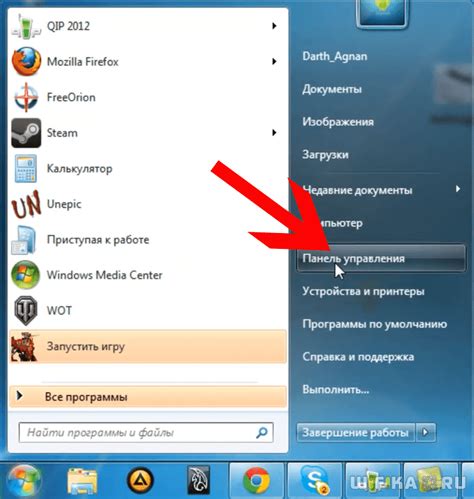
Если вы столкнулись с лагами мыши в CS:GO, причиной может быть неправильная настройка вашего устройства. Вот несколько вариантов, которые стоит проверить:
- Частота обновления мыши: Ваша мышь может иметь настройку частоты обновления, которая влияет на точность и плавность движения. Проверьте настройки вашей мыши и установите оптимальное значение для CS:GO.
- Чувствительность мыши: Очень высокая или слишком низкая чувствительность мыши может вызвать лаги и неправильное отслеживание движения. Попробуйте настроить чувствительность мыши так, чтобы она была оптимальной для ваших потребностей.
- Функции мыши: Некоторые мыши имеют специальные функции, такие как программные кнопки или регулировка веса. Если эти функции не настроены правильно, они могут вызывать лаги в игре. Проверьте настройки вашей мыши и выключите или настройте эти функции, если они вызывают проблемы.
- Драйверы и программное обеспечение: Убедитесь, что у вас установлены последние драйверы и программное обеспечение для вашей мыши. Устаревшие версии могут вызывать проблемы с совместимостью и лагами.
- Кабель и подключение: Плохое качество кабеля или нестабильное подключение также могут вызывать лаги мыши. Проверьте, все ли в порядке с кабелем и подключением вашей мыши.
Если вы проверили все эти настройки и лаги все еще не исчезли, возможно, есть другие причины, такие как проблемы с железом компьютера или сетевым подключением. В этом случае, рекомендуется обратиться к специалистам или поискать помощь на форумах CS:GO.
Проблемы с программным обеспечением
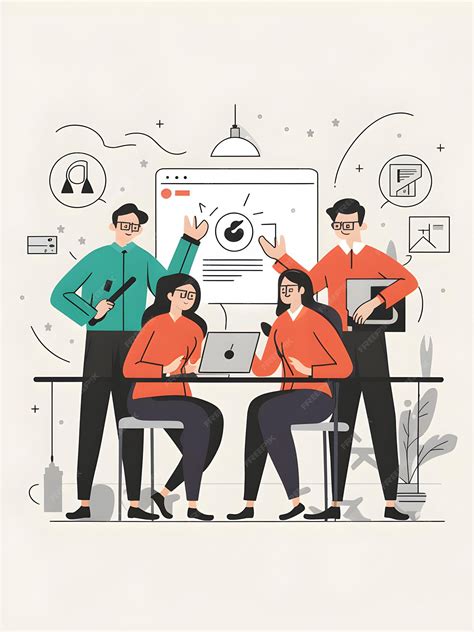
- Устаревшие драйверы мыши: Если драйверы мыши не обновлены до последней версии, это может приводить к лагам и неправильной работе устройства. Убедитесь, что у вас установлена последняя версия драйверов для вашей мыши.
- Программное обеспечение дополнительных функций мыши: Некоторые многофункциональные мыши имеют дополнительное программное обеспечение, которое может вызывать конфликты и приводить к лагам. Попробуйте выключить или удалить это программное обеспечение и проверить, решится ли проблема.
- Программы с задачами на фоне: Некоторые программы, работающие в фоновом режиме, могут использовать ресурсы компьютера и приводить к лагам. Закройте все ненужные программы, которые могут быть запущены на вашем компьютере, и проверьте, решается ли проблема.
- Вирусы или вредоносное ПО: Наличие вирусов или вредоносного ПО на компьютере может приводить к различным проблемам, включая лаги мыши. Установите антивирусное программное обеспечение и выполните полное сканирование системы для удаления любых угроз.
- Неправильные настройки мыши: Иногда неправильные настройки мыши могут вызывать лаги. Проверьте настройки мыши в операционной системе и программном обеспечении мыши, убедитесь, что они соответствуют вашим предпочтениям.
Если проблема с лагами мыши в CS:GO остается после проверки и устранения проблем с программным обеспечением, может быть полезно обратиться к специалисту или технической поддержке для получения дополнительной помощи.
Низкая скорость обновления мыши
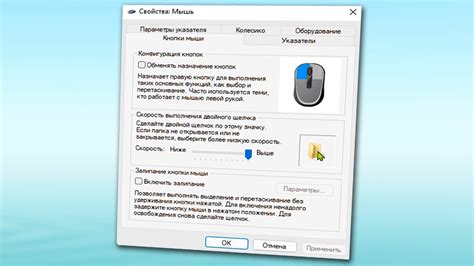
Одной из причин лагов мыши в CS:GO может быть низкая скорость обновления мыши. Если ваша мышь обновляется слишком медленно, это может привести к задержкам и неплавности движений в игре. В этом случае рекомендуется проверить и изменить настройки скорости мыши.
Для начала, убедитесь, что у вас установлены последние драйверы для мыши. Вы можете найти их на сайте производителя вашей мыши. Установка обновленных драйверов может улучшить работу мыши и увеличить скорость обновления.
Также, проверьте настройки мыши в игре CS:GO. В меню настроек найдите раздел "Настройки мыши" или "Настройки управления" и увеличьте значение "Чувствительности мыши". Попробуйте увеличить значение шагами и проверьте, как это влияет на скорость обновления и плавность движений в игре.
Если изменение настроек в самой игре не помогло, вы можете попробовать использовать программное обеспечение от производителя мыши для изменения настроек скорости обновления. В таком случае, не забудьте сохранить настройки и перезапустить игру для их применения.
Если ничего из вышеперечисленного не помогло, возможно, причина лагов мыши в CS:GO кроется в аппаратной проблеме или несовместимости вашей мыши с игрой. В этом случае рекомендуется обратиться к специалисту или попробовать использовать другую мышь с более высокой скоростью обновления.
Имейте в виду, что некоторые игровые компьютеры и мониторы могут иметь ограничение на максимальную скорость обновления мыши. Проверьте настройки компьютера и монитора, чтобы убедиться, что они не ограничивают скорость обновления мыши в CS:GO.
Высокий пинг

Высокий пинг может серьезно повлиять на реакцию мыши в CS:GO и вызвать задержки.
Используйте следующие рекомендации для снижения пинга:
1. Подключитесь к ближайшему к вам серверу. Чем ближе сервер к вашему местоположению, тем меньше будет пинг.
2. Закройте все программы, потребляющие интернет-трафик. Запущенные фоновые загрузки или потоковое видео могут сильно замедлить соединение.
3. Проверьте своё интернет-соединение. Возможно, проблемы вызваны провайдером или неправильной настройкой вашей сети. Обратитесь за помощью к технической поддержке.
4. Оптимизируйте настройки сети. Проверьте, нет ли ограничений на использование пропускной способности или на максимальное количество соединений.
5. Используйте ethernet-подключение вместо Wi-Fi. Беспроводное соединение может иметь большие задержки и нестабильное соединение.
6. Возможно, ваш маршрутизатор не оптимален для игрового трафика. Попробуйте обновить его прошивку или, если возможно, замените на более производительную модель.
Следуя этим советам, вы сможете снизить пинг и избавиться от задержек мыши в CS:GO.
Перегруженность системы

Одной из причин появления лагов мыши в CS:GO может быть перегруженность системы. Когда компьютер работает слишком много процессов одновременно, это может привести к задержкам и "прилагательным" движениям мыши.
Первым шагом для решения проблемы с лагами мыши из-за перегруженности системы является закрытие всех лишних программ и процессов, которые могут использовать ресурсы компьютера. Вы можете нажать Ctrl+Shift+Esc для открытия Диспетчера задач и проверить, какие программы занимают больше всего памяти и процессорного времени.
Также полезно провести проверку на вирусы и вредоносное ПО, так как некоторые из них могут использовать ресурсы компьютера и вызывать лаги мыши. Установите надежное антивирусное программное обеспечение и проведите полное сканирование системы.
Если ваш компьютер имеет недостаточно оперативной памяти или процессора, возможно, вам придется обновить аппаратное обеспечение. Добавление большего объема ОЗУ или улучшение процессора может значительно снизить перегруженность системы и устранить лаги мыши в CS:GO.
Не забывайте также проводить регулярную очистку и оптимизацию вашего компьютера. Удалите ненужные программы и файлы, очистите кэш и временные файлы, а также выполните дефрагментацию диска. Это может помочь улучшить общую производительность системы и устранить лаги мыши в игре.
Важно помнить, что в разных случаях ситуации с лагами мыши могут быть вызваны разными причинами. Поэтому, если вы испытываете проблемы с мышью в CS:GO, рекомендуется провести дополнительное исследование и проконсультироваться со специалистом, чтобы найти наиболее подходящее решение для вашей конкретной ситуации.
Низкое качество связи

Низкое качество связи может значительно влиять на отклик мыши в CS:GO и вызывать лаги. Если у вас возникают проблемы с качеством связи, есть несколько решений, которые могут помочь улучшить ситуацию:
- Проверьте стабильность вашего интернет-соединения. Убедитесь, что у вас достаточная скорость загрузки и отсутствуют перебои в работе сети. Если вы замечаете непостоянные скачки скорости или обрывы соединения, обратитесь к своему провайдеру интернет-услуг.
- Избегайте использования Wi-Fi для игры в CS:GO. Беспроводное соединение может быть менее стабильным по сравнению с проводным, что может приводить к задержкам и лагам. Рекомендуется подключить компьютер к маршрутизатору с помощью сетевого кабеля для повышения стабильности соединения.
- Закройте все ненужные программы и процессы на компьютере. Они могут использовать значительную часть ресурсов процессора и памяти, что снижает производительность игры. Остановите загрузки и закройте все программы, которые могут использовать интернет-соединение.
- Установите обновленные драйверы для вашей мыши. Некорректные или устаревшие драйверы могут быть причиной проблем с откликом мыши в игре. Проверьте официальный сайт производителя вашей мыши и загрузите последнюю версию драйверов.
- Попробуйте настроить параметры мыши в игре. Увеличьте чувствительность мыши или измените другие настройки, чтобы достичь наилучшего возможного отклика.
- Если проблема с низким качеством связи сохраняется, попробуйте обратиться к профессионалам или специалистам в области компьютерных сетей. Они могут помочь определить и устранить проблемы с вашим интернет-соединением.
Используйте эти советы, чтобы улучшить качество связи и избавиться от лагов мыши в CS:GO. Помните, что каждая ситуация может иметь свои особенности, поэтому может потребоваться некоторое время и эксперименты, чтобы найти оптимальные настройки для вашей системы.



